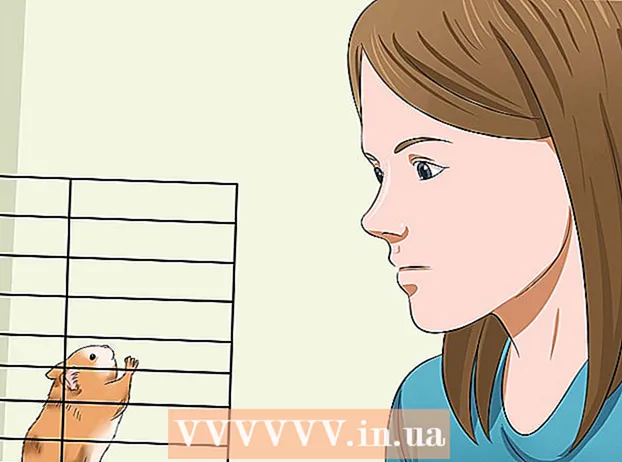Autor:
Ellen Moore
Fecha De Creación:
15 Enero 2021
Fecha De Actualización:
2 Mes De Julio 2024

Contenido
¿Alguna vez has querido obtener un hermoso mapa en Minecraft sin la ayuda de mods? En este artículo, le mostraremos cómo hacer esto.
Pasos
 1 Coloque un bloque de comando. Si está creando un mapa y / o desea ocultarlo, escóndelo en algún lugar. En este ejemplo, usaremos un bloque de comando de impulso.
1 Coloque un bloque de comando. Si está creando un mapa y / o desea ocultarlo, escóndelo en algún lugar. En este ejemplo, usaremos un bloque de comando de impulso.  2 Abra el bloque de comandos.
2 Abra el bloque de comandos.- Ingresa el comando / tellraw @a [{"text": "text>", "color": "color>"}] / color> / insert>
- Ingrese el comando como se muestra aquí; de lo contrario, no funcionará. En lugar de texto> y color> ingrese el texto y el color que desee.
 3 Cuando ingresa un comando, el bloque de comando debe activarse. Para hacer esto, coloque el botón de piedra en el bloque de comando haciendo clic derecho sobre él. ¡No utilice el botón "Necesita Redstone"!
3 Cuando ingresa un comando, el bloque de comando debe activarse. Para hacer esto, coloque el botón de piedra en el bloque de comando haciendo clic derecho sobre él. ¡No utilice el botón "Necesita Redstone"!  4 Haga clic en el botón. El comando ingresado se mostrará en el chat en el color que especificó.
4 Haga clic en el botón. El comando ingresado se mostrará en el chat en el color que especificó.
Consejos
- Para agregar texto adicional al mensaje, use "extra". Esto preservará el formato que estaba usando y le dará la opción de un formato adicional. Por ejemplo, el comando {"texto": "Ha seleccionado un color", "color": "verde", "extra": [{"texto": "verde", "negrita": verdadero}]} en el el chat se mostrará así: "Elegiste el color verde’.
- También puede ingresar texto en color en los chats en los servidores de Minecraft, si tiene permiso. Se puede encontrar información sobre cómo hacer esto en la versión rusa de Minecraft Wiki o en Internet.
- Si el nombre del color contiene dos palabras, se coloca un guión bajo entre ellas, por ejemplo, dark_red (rojo oscuro).
- / tellraw se agregó en 1.7.2, / title se agregó en 1.8 y 1.7 carece de algunas de las características que se encuentran en 1.8 y versiones posteriores. Por lo tanto, recomendamos usar este código en la última versión del juego.
- Nombres de colores:
- negro Negro)
- dark_blue (azul oscuro)
- dark_green (verde oscuro)
- dark_cyan (azul oscuro)
- dark_red (rojo oscuro)
- dark_purple (violeta oscuro)
- oro (oro)
- gris (gris)
- dark_gray (gris oscuro)
- azul Azul)
- verde verde)
- agua (agua)
- rojo rojo)
- light_purple (violeta claro)
- amarillo (amarillo)
- blanco Blanco)
- reset (blanco en la mayoría de los casos)
- También puede agregar formato con "formato>": verdadero entre llaves. Por ejemplo: [{"texto": "Negrita", "negrita": verdadero}]. Este formato se puede combinar con el color. Lista de tipos de formato disponibles:
- Ofuscado: cambia rápidamente un carácter por otro del mismo ancho.
- Negrita (negrita).
- Tachado (tachado).
- Subrayada.
- Cursiva (oblicua).
- También puede crear texto en color, por ejemplo, como este: [{"texto": "¡Rojo!", "Color": "rojo"}, {"texto": "¡Ahora azul!", "Color": "azul "}]
- Para pasar a una nueva línea, ingrese n.
Advertencias
- Si está creando un mapa con muchos bloques de comando, asegúrese de probar el trabajo de cada equipo.
- ¡Recuerda las citas! Por ejemplo, el comando [{text: "Hola"}] no funcionará; use [{"text": "Hello"}] en su lugar. La primera opción funcionó en versiones anteriores, pero no funciona en versiones más nuevas (1.9+).
- Los códigos de verdadero / falso se ingresan sin comillas, por ejemplo, [{"texto": "¡Texto en negrita!", "Negrita": verdadero}]. A veces, tampoco es necesario citar los números (por ejemplo, [{"texto": 3.14}]).
Qué necesitas
- Bloque de comando (para mensajes complejos / largos)
- Códigos de un jugador / Permisos de operador (al menos para el Nivel 2) / Permisos de operador de reino